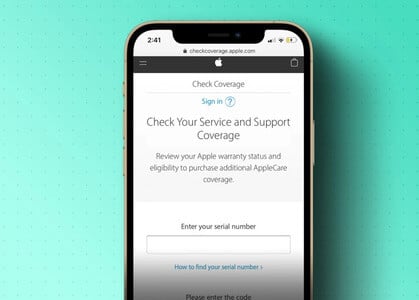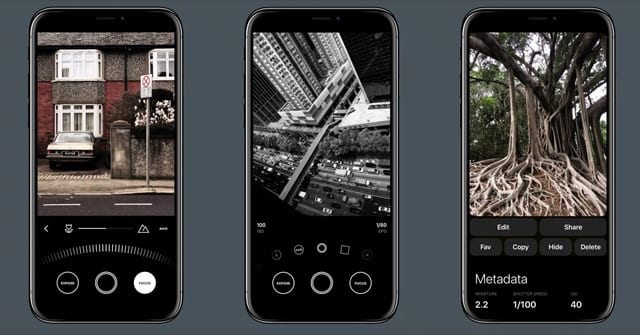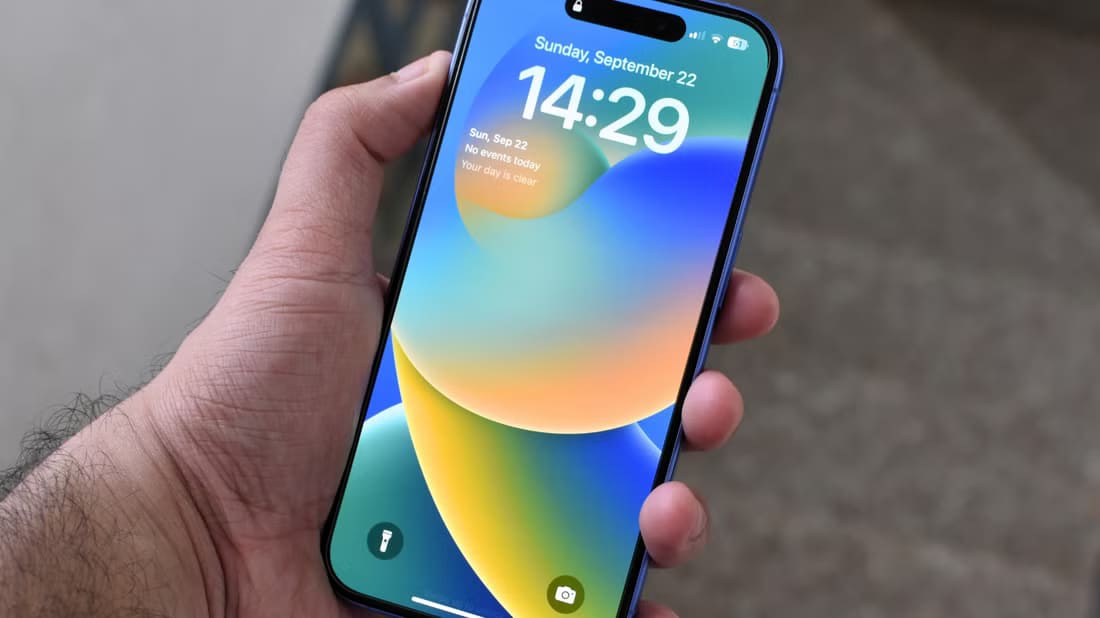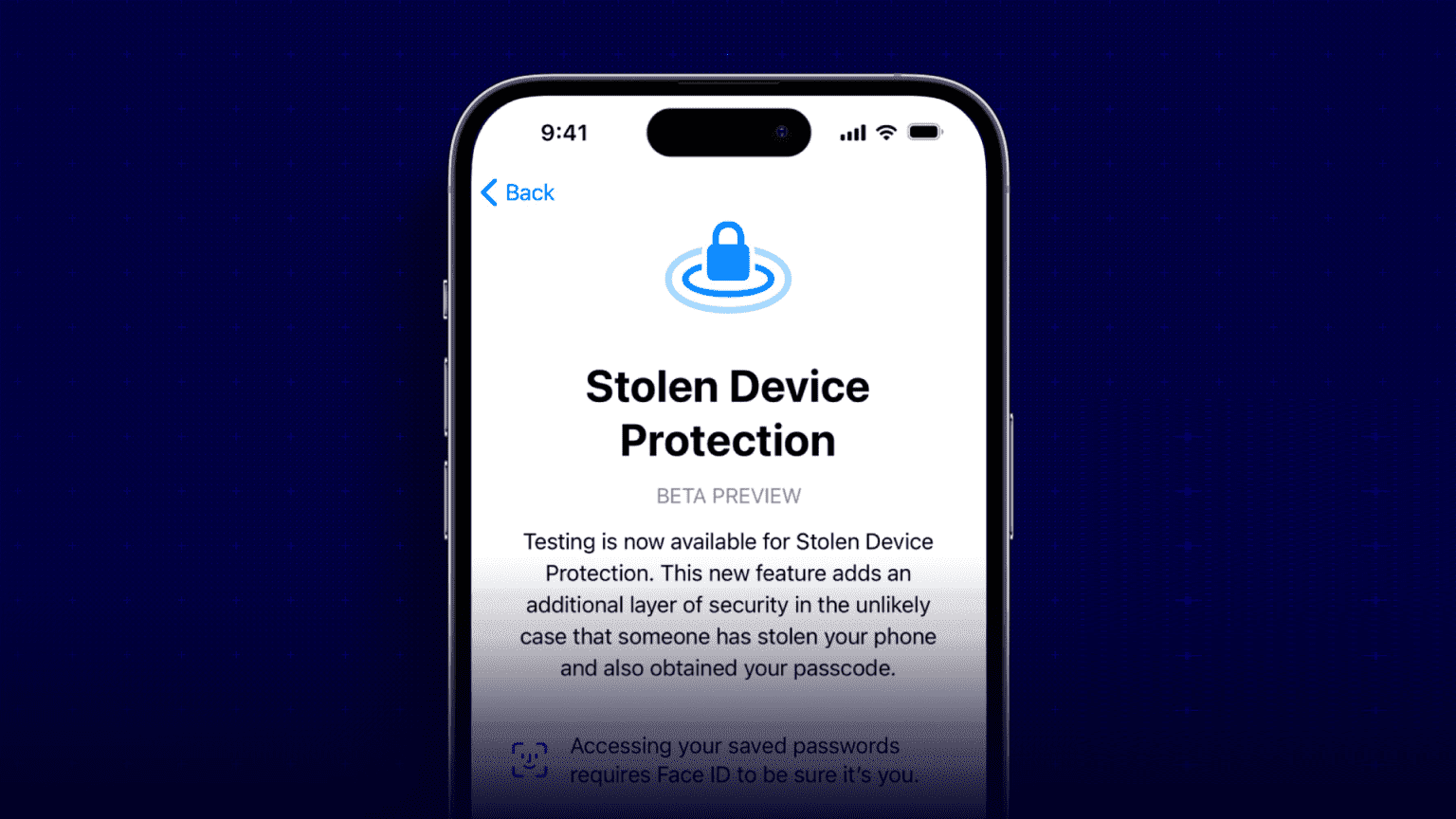A maioria dos usuários escolhe o backup do iCloud ao mudar do iPhone antigo para o novo. É uma das melhores soluções de backup e funciona perfeitamente entre dispositivos Apple. No entanto, pode haver momentos em que o iPhone falha ao fazer backup dos dados do dispositivo no iCloud. Aqui estão as nove principais maneiras de corrigir o iPhone que não está fazendo backup no iCloud.
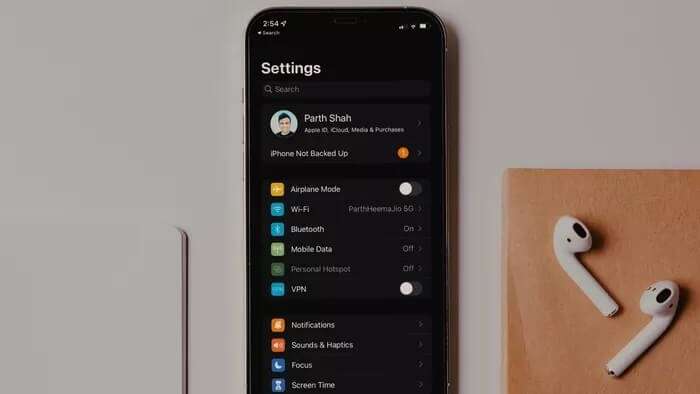
Pode haver vários fatores que causam falha no backup do iCloud no iPhone. Discutiremos cada cenário e resolveremos o problema para você.
1. Ative o backup do iCloud
Você pode ter desativado o backup do iCloud no seu iPhone antes. É hora de ativá-lo no menu Configurações.
Passo 1: Abra um aplicativo Configurações No iPhone.
Passo 2: vamos para arquivo de identificação Seu.
Etapa 3: Localizar iCloud.
Passo 4: Clique em Backup do iCloud.
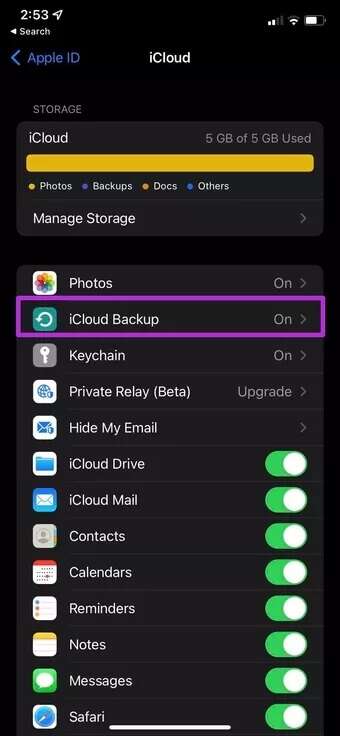
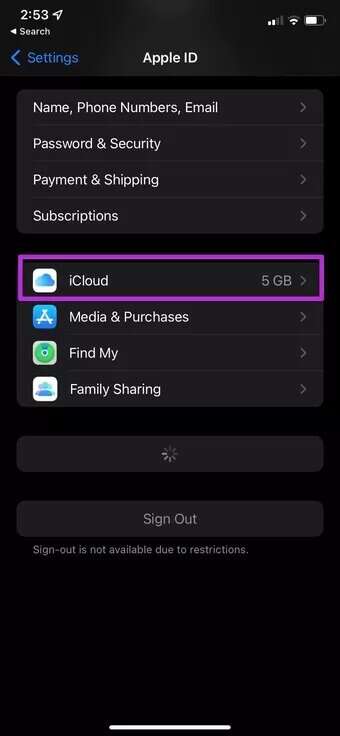
Passo 5: Ativar alternar Backup do ICloud da lista a seguir.
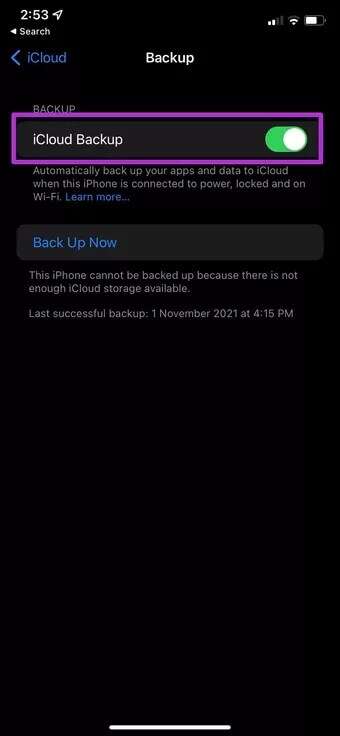
2. Torne o armazenamento do iCloud conveniente
Por padrão, o iCloud vem com apenas 5 GB de armazenamento. Quando você ativa o backup do Photos for iCloud, 5 GB não é suficiente para o backup completo do iCloud.
Você precisa pagar por um plano iCloud. O plano mais barato começa em $ 0.99 para 50 GB. Você também pode obter outras coisas como Esconder meu e-mail e retransmissão privada do iCloud.
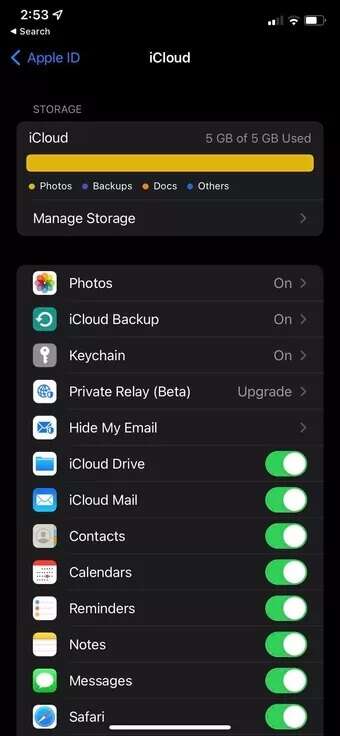
Vamos para Configurações E definir Perfil o usuário. Clique em iCloud E verifique o espaço de armazenamento restante.
3. Conecte-se à conexão Wi-Fi mais rápida
Os backups do iCloud não vêm em tamanhos pequenos. Se você tiver dezenas de dados de aplicativos para fazer backup no iPhone, poderá ter backup do iCloud de 5 GB a 7 GB.
Você precisa conectar seu iPhone a uma conexão de internet mais rápida neste caso. Não confie em conexões móveis 4G ou 5G de alta velocidade. O backup do iCloud não será iniciado até que você se conecte ao Wi-Fi.
Para taxas de falha mais baixas, conecte-se à frequência Wi-Fi de 5 GHz, não à frequência de 2.4 GHz.
4. Mantenha seu telefone carregado
Para concluir com sucesso o processo de backup do iCloud, você precisa manter seu iPhone carregado. Mantenha seu iPhone conectado a uma fonte de energia durante o processo de backup e pronto.
5. Verifique os servidores iCloud
Se os servidores do iCloud estiverem de férias, o processo de backup não será concluído, não importa o quanto você tente.
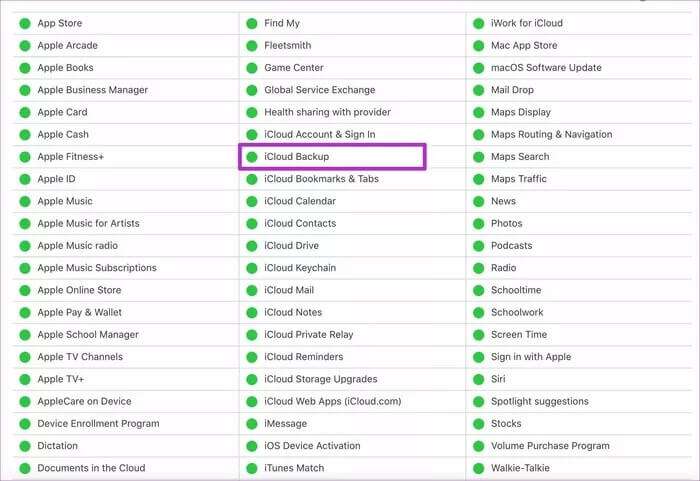
ofertas da apple Página de status do sistema dedicada Para verificar o status atual do backup do iCloud. Certifique-se de que ele mostre um indicador verde ao lado do serviço iCloud e prossiga com a opção de backup.
6. Exclua aplicativos grandes do iCloud BACKUP
Aplicativos como o WhatsApp ocupam uma grande parte do armazenamento de backup do iCloud. Como usamos o WhatsApp há muito tempo, leva cerca de 5 GB a 6 GB sozinho no backup do iCloud.
Se não for necessário, você pode excluir esses aplicativos grandes do backup do iCloud e tentar fazer o backup novamente. Veja como.
Passo 1: Abra um aplicativo configurações iPhone.
Passo 2: Vamos para arquivo de identificação Seu e selecione iCloud.
Etapa 3: Role para baixo e desabilite Mude o WhatsApp.
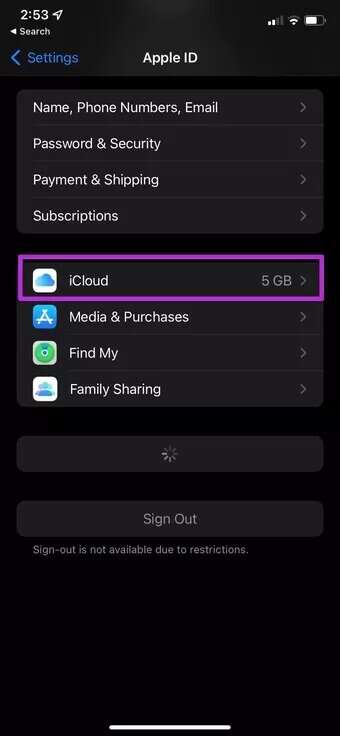
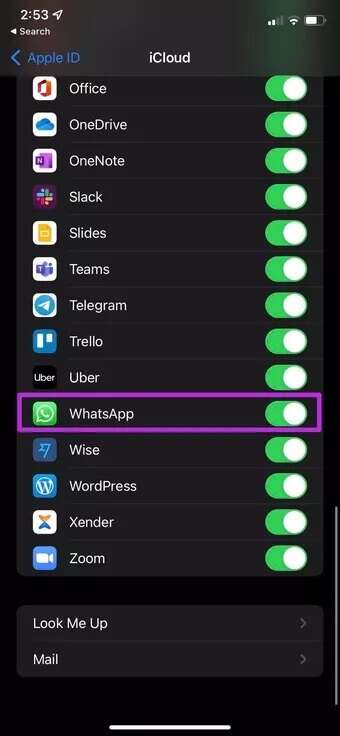
No mesmo menu, toque em iCloud backup e selecione o botão Cópia de segurança Agora da seguinte lista.
7. Gerencie o armazenamento do iCloud
No segundo ponto, mostramos como o armazenamento insuficiente do iCloud pode levar a erros de backup do iPhone. As chances são de que mesmo o plano básico de armazenamento de 50 GB por US $ 0.99 pode não ser suficiente para você. Você sempre pode mudar para planos mais altos por $ 2.99 para 200 GB ou $ 9.99 para 2 TB, mas eles são caros quando você considera o longo prazo.
Como alternativa, você pode verificar o que está ocupando o armazenamento do iCloud e remover arquivos desnecessários dele. Veja como.
Passo 1: do aplicativo configurações iPhone, toque em arquivo de identificação Seu.
Passo 2: vamos para iCloud E definir Gerenciamento de armazenamento.
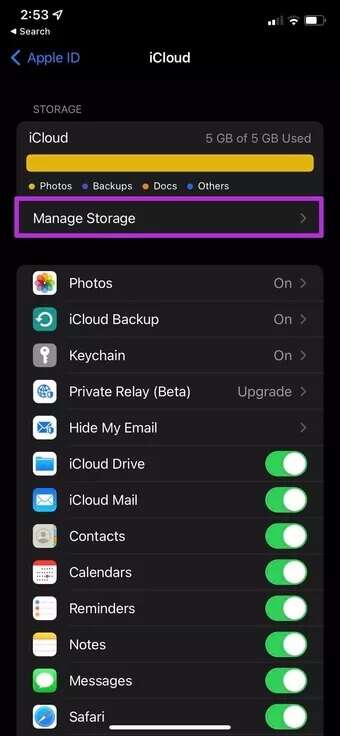
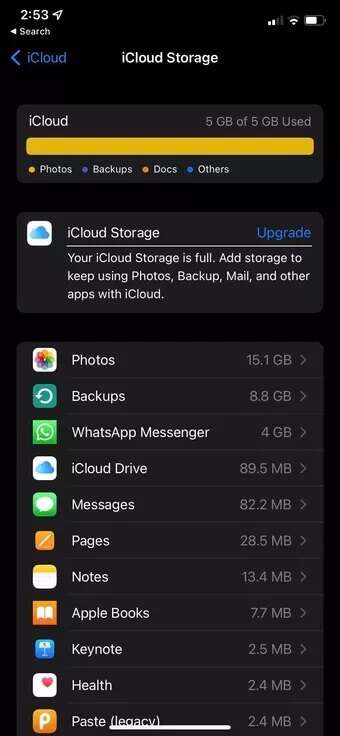
Etapa 3: Você verá uma análise detalhada dos seus dados do iCloud.
As fotos ocupam uma quantidade significativa de armazenamento do iCloud para a maioria dos usuários, seguidas por backups anteriores do iPhone e aplicativos como o WhatsApp. Você pode remover fotos, excluir backups antigos ou fazer outras alterações para liberar armazenamento do iCloud.
8. Atualize o IPHONE
O iPhone não está fazendo backup no iCloud pode ser devido a uma versão desatualizada do iOS em seu telefone. Você precisa atualizar seu iPhone com a versão mais recente do iOS.
Vamos para configurações iPhone e selecione lista geral. Clique em Atualizações de software E baixe a atualização mais recente do iOS para o seu telefone.
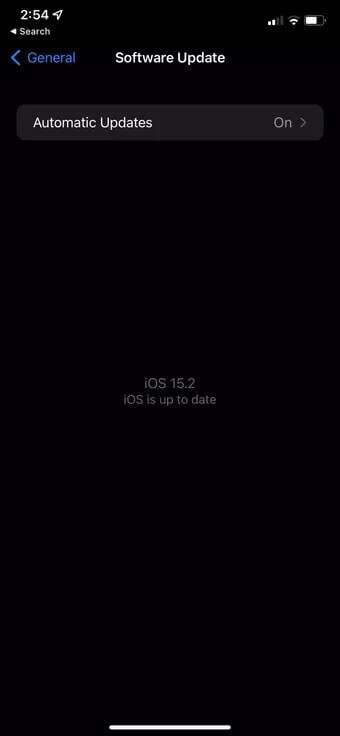
9. Use o iTunes para backup
Se nenhum dos truques funcionar para você, é hora de usar o antigo iTunes para fazer o backup offline do iPhone no computador.
Os usuários de Mac precisam usar o menu Finder para fazer backups do iPhone no dispositivo. Se você está enfrentando Problemas ao conectar seu iPhone ao computador , leia nosso guia de solução de problemas para corrigir o problema.
Faça backups regulares do iCloud
Após a atualização do iOS 15, quando você passa de um iPhone antigo para um novo, QA Apple oferece temporariamente armazenamento ilimitado no iCloud para uma transferência suave. Ao atualizar para um novo iPhone, você não terá nenhum compromisso de armazenamento do iCloud.
É sempre aconselhável fazer backups regulares do iCloud para manter seus dados seguros e protegidos. Ele pode ajudá-lo a recuperar dados perdidos devido a danos acidentais ou problemas de tela em branco. As etapas acima devem corrigir o iPhone não fazendo backup no iCloud.